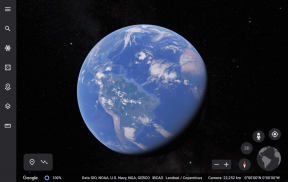Поправите Гоогле помоћник који не ради на Андроиду
Мисцелланеа / / November 28, 2021
Да ли сте уморни од вриштања „ОК Гоогле“ или „Хеј Гоогле“ да би Гоогле помоћник радио на вашем Андроид уређају? Па, сви знамо да Гоогле помоћник може бити од користи када желите да позовете некога, користите калкулатор, подесите аларме или претражите нешто на вебу, а да чак и не додирнете телефон. Међутим, то је и даље дигитални асистент са АИ-ом и можда ће бити потребно поправљање с времена на време. Ако ваш телефон не реагује на „ОК Гоогле,’ онда можда постоје неки разлози иза проблема. Стога, у овом чланку наводимо неке начине на које можете да следитерешите проблем који Гоогле помоћник не ради на Андроид телефону.
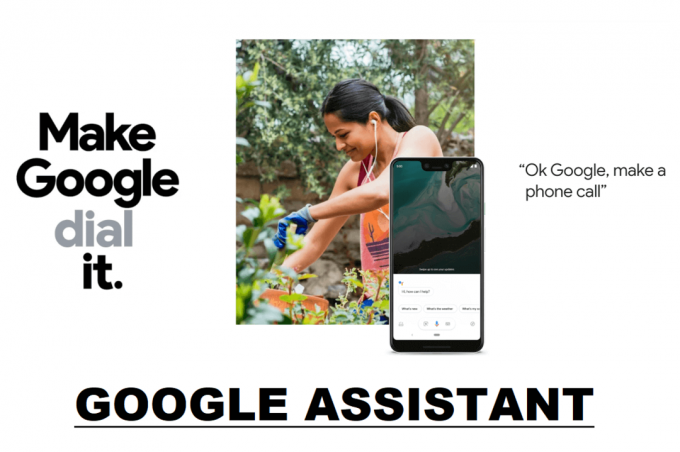
Садржај
- Поправите Гоогле помоћник који не ради на Андроиду
- Разлози због којих Гоогле помоћник не одговара на „ОК Гоогле“.
- 9 начина да поправите „ОК Гоогле“ који не ради на Андроиду
- Метод 1: Проверите своју интернет везу
- Метод 2: Проверите компатибилност са својим Андроид уређајем
- Метод 3: Проверите подешавања језика на Гоогле помоћнику
- Метод 4: Проверите дозволе за микрофон за Гоогле помоћник
- Метод 5: Омогућите опцију „Хеј Гоогле“ на Гоогле помоћнику
- Метод 6: Поново обучите гласовни модел на Гоогле помоћнику
- Метод 7: Уверите се да микрофон вашег уређаја ради исправно
- Метод 8: Уклоните друге гласовне асистенте са свог уређаја
- Метод 9: Обришите кеш и податке за Гоогле услуге
- Често постављана питања (ФАК)
Поправите Гоогле помоћник који не ради на Андроиду
Разлози због којих Гоогле помоћник не одговара на „ОК Гоогле“.
Можда постоје различити разлози због којих Гоогле помоћник не реагује на ваше команде. Неки од могућих узрока су следећи:
1. Можда имате нестабилну интернет везу.
2. Морате да омогућите функцију гласовног подударања на Гоогле помоћнику.
3. Микрофон можда не ради исправно.
4. Можда ћете морати да дате дозволу Гоогле помоћнику да приступи вашем микрофону.
Ово би могли бити неки од разлога зашто Гоогле помоћник не ради на вашем Андроид уређају.
9 начина да поправите „ОК Гоогле“ који не ради на Андроиду
Наводимо неке методе које морате пратити ако желите поправите да Гоогле помоћник не ради на Андроид-у:
Метод 1: Проверите своју интернет везу
Најосновнија ствар коју морате проверити је ваша интернет веза. Пошто Гоогле помоћник користи вашу ВИ-ФИ мрежу или ваше мобилне податке да вам одговори, уверите се да имате стабилну интернет везу на свом уређају.

Да бисте проверили да ли ваш интернет ради исправно, можете отворити било коју насумично одабрану локацију у свом веб претраживачу. Ако се сајт успешно учита, ваш интернет ради исправно, али ако се не учита, можете проверити ожичење своје ВИ-ФИ везе или поново покренути телефон.
Метод 2: Проверите компатибилност са својим Андроид уређајем
Гоогле помоћник не подржава све верзије Андроид-а и морате да обезбедите неколико других ствари да бисте проверили компатибилност апликације на свом уређају. Проверите следеће захтеве за коришћење Гоогле помоћника на Андроид уређају:
- Гоогле помоћник подржава Андроид 5.0 са 1 ГБ доступне меморије и Андроид 6.0 са 1,5 ГБ доступне меморије.
- Гоогле плаи услуге.
- Апликација Гоогле верзија 6.13 и новија.
- Резолуција екрана од 720п или више.
Метод 3: Проверите подешавања језика на Гоогле помоћнику
До поправите да Гоогле помоћник не ради на Андроиду, можете да проверите подешавања језика Гоогле помоћника и да проверите да ли сте изабрали тачан језик у складу са вашим акцентом и језиком који говорите. Већина корисника бира амерички енглески као подразумевани језик за Гоогле помоћник. Да бисте проверили подешавања језика, можете да пратите ове кораке:
1. Отворите Гоогле помоћник на свом уређају.
2. Додирните на икона кутије од доњег левог дела екрана.

3. Сада додирните свој Икона профила одозго десно.

4. Померите се надоле да бисте пронашли Језици одељак.
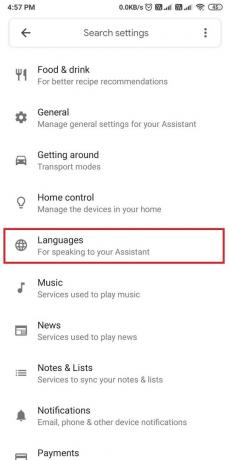
5. Отворите језике и видећете огромну листу опција. Са листе можете лако изаберите жељени језик.
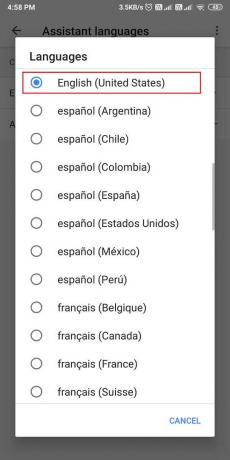
Након што подесите језик, можете проверити да ли сте успели поправите да Гоогле помоћник не ради на вашем Андроид телефону.
Такође прочитајте:Како да укључите лампу на уређају помоћу Гоогле помоћника
Метод 4: Проверите дозволе за микрофон за Гоогле помоћник
Постоје шансе да ћете морати да дате дозволе Гоогле помоћнику да приступи вашем микрофону и одговара на ваше команде. Стога, да поправи ОК Гоогле не ради на Андроиду, можете да пратите ове кораке да бисте проверили дозволу за апликацију:
1. Крените до Подешавања вашег уређаја.
2. Отвори ‘Аппс‘или’Апликације и обавештења.’ У одељку са апликацијама додирните Дозволе.

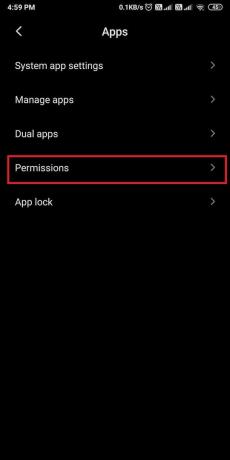
3. Сада изаберите „Микрофон„ да бисте приступили дозволама за микрофон на свом уређају.
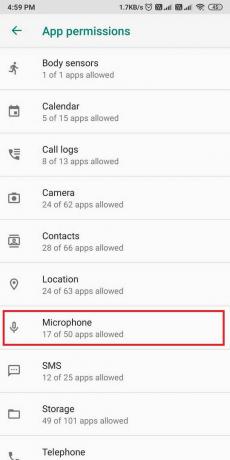
4. коначно, уверите се да је прекидач укључен за 'Гбоард.’
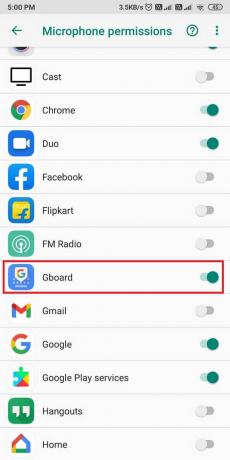
Ако је прекидач искључен, можете га омогућити и проверити да ли Гоогле помоћник ради или не на вашем уређају.
Метод 5: Омогућите опцију „Хеј Гоогле“ на Гоогле помоћнику
Ако желите да користите гласовне команде попут „Хеј Гоогле“ или „ОК Гоогле,“ морате да се уверите да сте омогућили опцију „Хеј Гоогле“ на Гоогле помоћнику. Ово би могао бити разлог зашто Гоогле помоћник не реагује на ваше команде. Можете да пратите ове кораке да бисте омогућили опцију „Хеј Гоогле“ на Гоогле помоћнику:
1. Отвори Гоогле помоћник на свом уређају.
2. Додирните на икона кутије од доњег левог дела екрана. Затим додирните на Икона профила одозго десно.


3. Отвори Воице матцх одељак и окрените укључити за 'Хеј Гоогле.’


Када омогућите „Хеј Гоогле“, можете лакорешите проблем који Гоогле помоћник не ради на вашем Андроид уређају.
Метод 6: Поново обучите гласовни модел на Гоогле помоћнику
Гоогле помоћник може да има проблема док покушава да идентификује ваш глас. Када ваш глас није препознатљив, Гоогле помоћник можда неће радити када је телефон закључан. Међутим, постоји опција да се поново обучи гласовни модел који омогућава корисницима да поново тренирају свој глас и избришу претходни гласовни модел.
1. Лансирање Гоогле помоћник на вашем Андроид телефону.
2. Додирните на икона кутије са доњег левог дела екрана, а затим додирните свој Икона профила на врху.


3. Иди на Воице Матцх одељак.

4. Сада додирните опцију Гласовни модел. Међутим, уверите се да сте омогућили „Хеј Гоогле’ опција као нећете моћи да поново обучите свој глас ако опција „Хеј Гоогле“ је ван.

5. Додирните на 'Поново обучите гласовни модел‘да започне процес преквалификације.
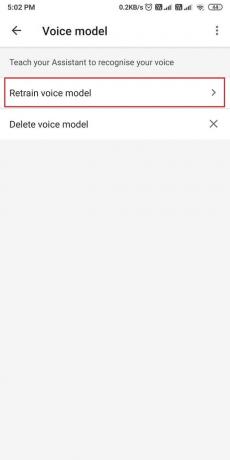
Након завршетка процеса преквалификације, можете проверити да ли је овај метод успео поправите да „ОК Гоогле“ не ради на Андроид-у.
Такође прочитајте:Како уредити видео записе у Гоогле фотографијама за Андроид
Метод 7: Уверите се да микрофон вашег уређаја ради исправно
Ако још увек не можете да решите питање, онда можете да проверите да ли микрофон вашег уређаја ради исправно или не. Пошто Гоогле помоћник приступа вашем микрофону да би идентификовао или препознао ваше гласовне команде, постоје шансе да можда имате неисправан микрофон на уређају.
Да бисте проверили микрофон на свом уређају, можете да отворите апликацију за снимање гласа на свом уређају и снимите свој глас. Након што региструјете свој глас, можете да репродукујете снимак, а ако можете јасно да чујете свој глас, онда проблем није у микрофону.
Метод 8: Уклоните друге гласовне асистенте са свог уређаја
Многи Андроид телефони долазе са сопственим уграђеним Дигитални асистент са АИ као што је Бикби који долази са Самсунг уређајима. Ови гласовни помоћници могу да ометају рад Гоогле помоћника и то може бити разлог зашто се суочавате са проблемима са апликацијом Гоогле помоћник.
Можете да уклоните друге гласовне помоћнике са свог уређаја да бисте спречили било какве сметње у раду Гоогле помоћника. Можете да онемогућите или деинсталирате други гласовни помоћник.
1. Крените до Подешавања вашег уређаја.
2. Иди на 'Апликације и обавештења‘или’Аппс‘ у зависности од вашег телефона, а затим додирните Управљајте апликацијама.

3. Сада померите надоле и онемогућите или деинсталирајте друге гласовне помоћнике са свог уређаја.
Након што деинсталирате друге гласовне помоћнике са свог уређаја, можете да проверите да ли можете несметано да покренете Гоогле помоћник.
Метод 9: Обришите кеш и податке за Гоогле услуге
Да поправите да Гоогле помоћник не ради на Андроид-у, можете покушати да обришете кеш и податке апликације. Кеш меморија може бити разлог зашто Гоогле помоћник не ради исправно на вашем Андроид уређају.
1. Идите на подешавања вашег уређаја.
2. Иди на 'Апликације и обавештења‘или’Аппс.' Додирните на Управљајте апликацијама.


3. Лоцате Гоогле услуге са листе пријава и додирните на 'Обриши податке' са дна. Затим изаберите „Обриши кеш меморију.’

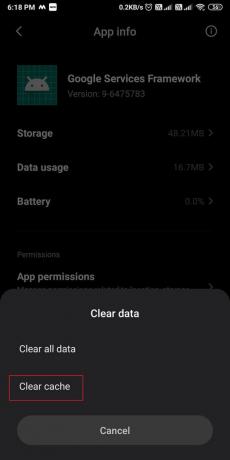
4. Коначно, додирните „У реду‘ да обришете податке апликације.

Након брисања података, можете проверити да ли је овај метод успео поправите рад Гоогле помоћника на свом уређају.
Често постављана питања (ФАК)
К1. Како да ресетујем Гоогле помоћник на Андроид-у?
Да бисте ресетовали Гоогле помоћник на Андроид-у, можете да пратите ове кораке:
- Покрените апликацију Гоогле помоћник на телефону.
- Додирните икону хамбургера у доњем десном углу екрана.
- Додирните икону свог профила са врха.
- Идите на подешавања и пронађите уређаје са помоћником.
- На крају, онемогућите опције и омогућите их након минут да бисте ресетовали Гоогле помоћник.
К2. Како да поправим ОК Гоогле не ради?
Да бисте решили да ОК Гоогле не ради на вашем уређају, уверите се да сте омогућили опцију „Хеј Гоогле“ у Гоогле помоћнику. Штавише, проверите да ли је ваша интернет веза стабилна или не. Штавише, можете погледати методе које смо споменули у овом водичу.
К3. Како да поправим да ОК Гоогле не реагује на Андроид-у?
Ако Гоогле помоћник не реагује на ваш глас, можете покушати да поново обучите свој глас на Гоогле помоћнику и проверите да ли сте подесили исправан језик на Гоогле помоћнику. Ако изаберете погрешан језик, Гоогле помоћник можда неће разумети ваш нагласак или можда неће препознати ваш глас.
К4. Шта учинити када Глас Гоогле помоћника не ради?
Када глас Гоогле помоћника не ради на вашем уређају, онда морате да проверите да ли ваш микрофон ради исправно или не. Ако имате неисправан микрофон, Гоогле помоћник можда неће моћи да ухвати ваш глас.
Препоручено:
- Како онемогућити Гоогле помоћник на Андроиду
- Поправите да се Гоогле помоћник насумично појављује
- Како проверити да ли ваш телефон подржава 4Г Волте?
- Како објавити или отпремити дугачак видео на Вхатсапп статус?
Надамо се да вам је горњи водич могао помоћи поправите да Гоогле помоћник не ради на Андроиду. Ако је било која од горе наведених метода успела да реши проблем на вашем уређају, обавестите нас у коментарима испод.